
[가이드] iOS 4.1 탈옥 상세 가이드 (아이폰 4, 3GS, 아이팟 터치 4G/3G, 아이패드)
** 주의(2010년 11월 23일): 애플사에서 iOS 4.2 버전을 공식 배포함에 따라, iOS 4.1 버전 사용자가 탈옥에 실패하여 복원(Restore)을 해야 할 경우, iOS 4.1 버전으로 복원을 할 수 없습니다. 현시점에서는 무조건 iOS 4.2 버전으로만 복원이 가능하므로(현재 탈옥툴 없음), 탈옥을 시도하시기 전에 반드시 [여기]를 클릭하여, 현재 사용하고 있는 iOS 4.1 버전의 SHSH 값을 백업하시기 바랍니다. SHSH 값을 백업해 놓으면, 언제든지 iOS 4.1 또는 그 이하 버전으로 복원이 가능합니다.
사용하고 있는 i-Device (아이-기기, 아이폰/아이팟/아이패드)의 펌웨어 버전이 4.1이 아니라면, iTunes 을 이용하여 현시점(2010년 10월 10일)에서 최신 버전인 4.1 버전으로 업그레이드 합니다. 그리고 다음 단계를 참고하여 탈옥시키시면 됩니다.
** 참고: Limera1n (라임레인)탈옥툴은 아이폰 4, 아이폰 3GS, 아이팟 터치 4G/3G, 아이패드 등 모든 i-Device 의 탈옥을 지원합니다. (펌웨어 4.0~4.1 버전 지원), 아이폰 3G 및 아이팟 터치 2G(뒤편 모델번호 A1288)는 현재 베타 4에서 지원되지 않습니다.
** 펌웨어 iOS 4.1 이 설치된 아이폰 3G, 아이팟 터치 2G 탈옥은 <여기를 클릭> 하세요.
** 참고2: 아이폰 사용자의 경우, 최신 펌웨어 버전 4.1의 베이스밴드 05.14.02 버전에 대한 언락(Unlock)은 현시점에서 할 수 없으므로, KTF 사용자(국내)가 아니라면, 추후 새로운 언락(Unlock)툴이 나올 때까지 업그레이드를 보류하시기 바랍니다.
** 참고3: 아이-기기를 USB 포트에 연결하고, 아래에 설명된 탈옥 과정을 진행시키면, 계속해서 iTunes Helper 가 발생시키는 메시지 박스가 여러 번 나타나게 되는데, 그냥 무시해도 됩니다.
1. <여기>를 클릭하여 오늘부터 배포되기 시작한 Limera1n 을 다운로드 받습니다. (윈도 전용)
** 주의: Mac 사용자들은, 반드시 부트캠프로 부팅한 뒤 Limera1n 을 실행 및 탈옥을 진행하시기 바랍니다. VMWare 또는 Parallels Desktop 에서 진행할 경우, 중간에 에러가 발생할 수 있으며, 잘못하면 복구불능 상태가 될 수도 있습니다.
** 참고: 아이폰 3GS 신규 부트롬 사용자는 반드시 Limera1n Beta 3 이상 버전을 다운로드 받아야만 정상적으로 탈옥이 진행됩니다. (본 글을 작성하는 시점에서의 최신은 Beta 3 입니다.)
[다운로드 받은 Limera1n 탈옥툴]
2. 아이-기기를 USB 포트에 연결하고, Limera1n 을 실행, “Make it ra1n” 버튼을 클릭합니다.
3. 아이-기기가 복원(Recovery)모드로 진입할 때까지 잠시 기다립니다. (자동)
4. 아래 화면이 나타나면, 홈(Home) 버튼과 전원(Power) 버튼을 동시에 누르고 있습니다.
[이 화면이 나타나면, 홈 버튼 + 전원버튼을 동시에 누른 상태에서 5번 메시지가 나타날 때까지 기다립니다.]
5. 홈(Home) 버튼은 그대로 누르고 있는 상태에서, 전원(Power) 버튼에서만 손을 띕니다.
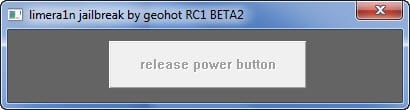 [이 메시지가 나타나면, 전원 버튼(기기 오른쪽 상단 버튼)에서만 손을 띕니다.]
[이 메시지가 나타나면, 전원 버튼(기기 오른쪽 상단 버튼)에서만 손을 띕니다.]
6. 아래 그림과 같이 아이-기기가 DFU 모드 (Device Firmware Upgrade, 기기 펌웨어 업그레이드)로 전환되고 잠시 기다리면 해당 아이-기기의 탈옥이 완료됩니다.
[이 메시지가 나타나면, 홈(Home) 버튼에서도 손을 띕니다.]
** 참고: 위 메시지가 나타났을 때, 계속해서 홈(Home) 버튼을 누르고 있으면, 정상적으로 탈옥이 되지 않을 수도 있습니다.
[탈옥이 완료되었다는 메시지]
참고: 탈옥이 완료되면, Limera1n 로고가 아이-기기 화면에 잠시 나타난 후, 재시동 됩니다. 만약 Limera1n 로고가 나타나지 않고, 계속해서 복원(Recovery) 모드 화면이 나타난다면, 해당 기기는 정상적으로 탈옥이 되지 않은 것입니다. 이럴 경우, 아이튠즈(iTunes)를 실행시켜서, 펌웨어 4.1 버전으로 복원한 뒤, 위 과정을 다시 시도해 보시기 바랍니다. (필자 역시, 초기 배포된 limera1n 버전을 이용하였다가 실패한 후(Limera1n 로고가 뜨지 않고, 계속해서 복원 화면에서 멈추어 있었음), 4.1 버전으로 복원 후 최신 Beta 3 로 재시도 하였음)
7. 아이-기기가 재시동 된 후, 홈화면에 새로이 limera1n 어플이 등록된 것을 확인할 수 있습니다. 이를 실행시키고, Cydia 어플을 설치하도록 합니다.
[limera1n 어플 실행 후, Cydia 어플을 설치(Install)해 줍니다.)
[Cydia 어플이 정상적으로 설치된 상태, 펌웨어 4.1 에 대한 SHSH 값이 Cydia 서버에 저장된 것을 확인할 수 있음]
참고: limera1n 어플에서 Cydia 어플 설치 중간에 강제 종료된다면, 2~3 번 가량 계속해서 재시도해 한 후, 아이-기기를 완전 종료(홈버튼 + 전원 버튼을 5초 가량 동시에 누르고 있으면, 전원 끄기 화면이 나타남)시키고, 30 초 정도 기다렸다가 재시작(전원 버튼)시켜 보시기 바랍니다. 만약, Cydia 아이콘이 홈화면에 등록되지 않았다면, 7 번 과정을 다시 반복해 보시기 바랍니다. (필자의 경우도 Cydia 어플이 제대로 등록되지 않아서, 기기를 2~3회 재시작/설치를 반복하였음)


















![[Q&A] 파일, 폴더 이름에 특수 문자 사용 (:콜론)](https://cdn-azr.ssumer.com/wp-content/uploads/2018/08/2018-08-05_15-04-34-440x264.jpg)
![[Q&A] Mac 기계식 키보드 연결 관련](https://cdn-azr.ssumer.com/wp-content/uploads/2018/08/razer-huntsman-elite-gallery02-440x264.jpg)
![[Q&A] 스타일 없이 순수 텍스트만 붙여넣기](https://cdn-azr.ssumer.com/wp-content/uploads/2011/06/imac-slipper-01_thumb-150x150.jpg)
![[Q&A] Mac 네트워크 공유 숨기기](https://cdn-azr.ssumer.com/wp-content/uploads/2015/11/IMG_0047_bk-150x150.jpg)
![[Q&A] Mac용 안티 멀웨어 관련 – Malwarebytes가 듣보잡?](https://cdn-azr.ssumer.com/wp-content/uploads/2018/07/malwarebytes_ico-150x150.jpg)

![[신간안내] OS X 10.9 매버릭스(Mavericks) 기본 + 활용 실무 테크닉, 국내 현실에 맞게 집필한 매킨토시 활용서](https://cdn-azr.ssumer.com/wp-content/uploads/2013/12/maverics_cover-150x150.jpg)
![[신간안내] Mac OS X Lion 실무 테크닉 (기본 + 활용), 국내 현실에 맞게 집필한 매킨토시 활용서](https://cdn-azr.ssumer.com/wp-content/uploads/2011/11/lion_cover-150x150.jpg)
![[신간안내] Mac OS X 실무 테크닉 (기본 + 활용)–국내 현실에 맞게 집필한 매킨토시 활용서](https://cdn-azr.ssumer.com/wp-content/uploads/2010/11/snow_cover-150x150.jpg)





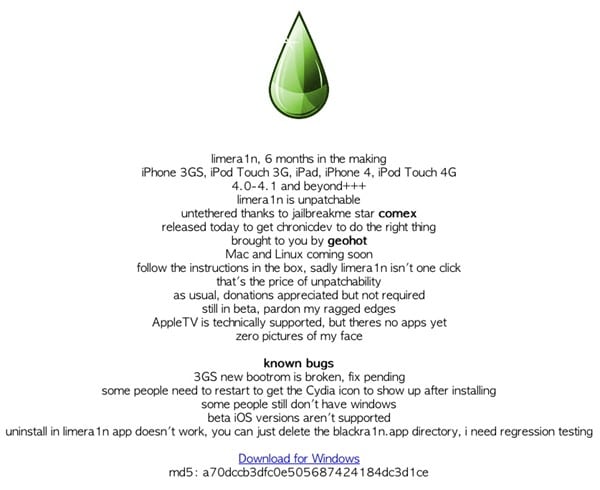
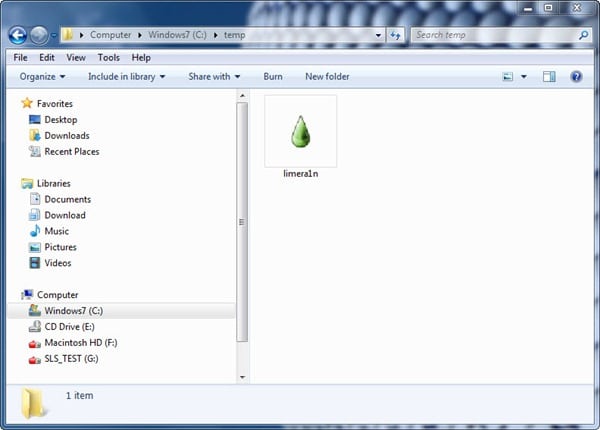
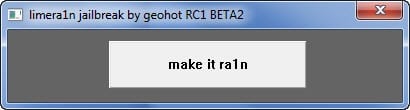
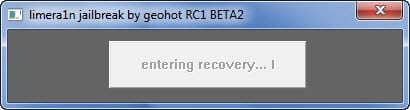
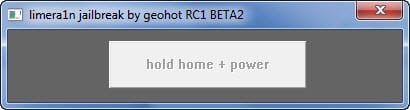
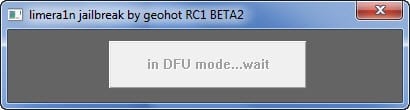
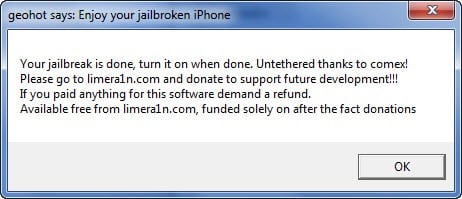
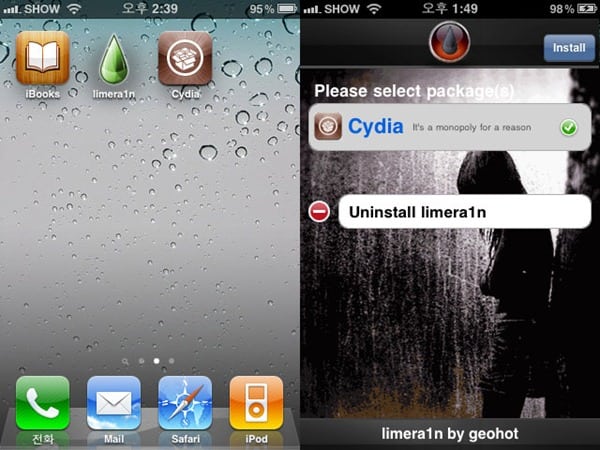
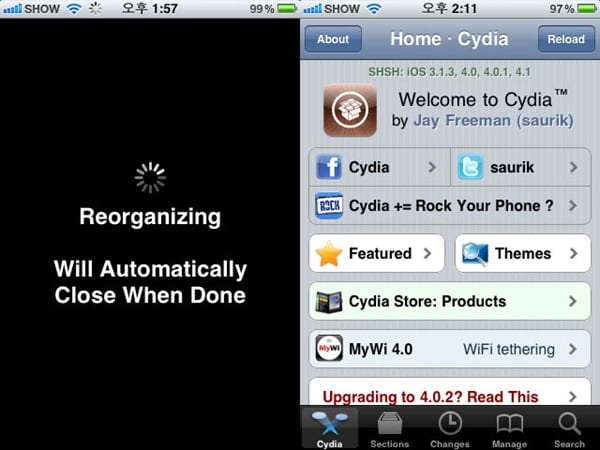
![[아이노트] 아이패드에 USB 외장 하드 디스크 연결 데모 동영상](https://cdn-azr.ssumer.com/wp-content/themes/e092523/images/post-format-thumb-text.svg)
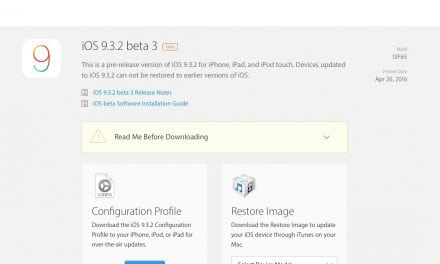
![[iOS 노트] 아이패드 2 탈옥 후 PDF 보안 패치 하는 방법.](https://cdn-azr.ssumer.com/wp-content/uploads/2011/07/pdf_patcher_2_thumb-440x264.jpg)
![[iOS] iOS 5.0.1 의 새로운 버그, SMS 수신자 및 트위터 계정 설정 버그, 혹 떼려다 붙인 꼴.](https://cdn-azr.ssumer.com/wp-content/uploads/2011/11/ssumer_111511_1_thumb-440x264.jpg)